“Tenho um iPhone antigo, mas esqueci o ID Apple e a senha. Como posso apagá-los?”
A Apple adicionou o recurso de apagamento a todos os dispositivos iOS. Para evitar atividades não autorizadas, você será solicitado a inserir a senha do seu ID Apple para verificar a propriedade, bem como sair da sua conta. Este guia explica três maneiras de apagar um iPhone ou iPad sem a senha do ID Apple.
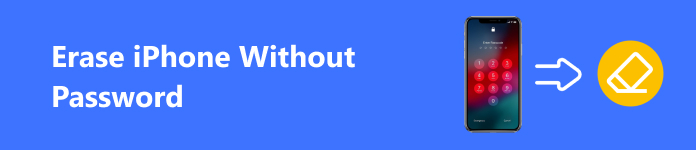
- Parte 1: A maneira mais fácil de apagar o iPhone sem senha
- Parte 2: Como apagar o iPhone com o iTunes
- Parte 3: Como apagar o iPhone no modo de recuperação
- Parte 4: Perguntas frequentes sobre como apagar o iPhone sem senha
Parte 1: A maneira mais fácil de apagar o iPhone sem senha
Conforme mencionado anteriormente, uma senha Apple ID é indispensável ao apagar um iPhone. Ele é usado para verificar sua propriedade e sair da conta Apple. Desbloqueador de iOS da Apeaksoft utiliza tecnologia avançada para excluir tudo em um iPhone sem senha. Além disso, o design conciso o torna uma excelente opção para pessoas comuns.

4,000,000+ Transferências
Apague um dispositivo iOS sem qualquer restrição.
Suporte com um clique para remover ID e dados Apple.
Remova uma variedade de bloqueios e restrições.
Compatível com as versões mais recentes do iOS.
Como apagar um iPhone sem senha do ID Apple
1º PassoConecte-se ao seu iPhone
Inicie o melhor software de desbloqueio e apagamento do iPhone depois de instalá-lo no seu computador. Está disponível para Windows 11/10/8/7 e Mac OS X 10.7 ou superior. Escolha o Remover ID Apple modo e conecte seu iPhone ao computador com um cabo Lightning. Se solicitado, toque em Confiança na sua tela.

2º Passodownload do firmware
Clique na Início botão assim que seu iPhone for detectado. Se Find My estiver desativado, o software apagará imediatamente a senha do seu iPhone e ID Apple. Se Find My estiver ativado, insira 0000 para o campo e bateu Confirmar. Quando as informações do seu iPhone forem carregadas, verifique-as. Então acerte o Início botão para baixar o firmware.

3º PassoApagar o iPhone
Em seguida, entre 0000 novamente após o download do firmware. Por fim, clique no Destravar botão para começar a limpar a senha do seu iPhone e ID Apple.

Parte 2: Como apagar o iPhone com o iTunes
O iTunes ainda é uma forma de gerenciar dispositivos iOS, incluindo apagar iPhones no Windows e versões antigas do macOS. No macOS Catalina, você pode usar o aplicativo Finder. Esteja ciente de que você precisará da senha do ID Apple se o Find My estiver ativado no seu iPhone. Caso contrário, você não poderá reativar seu dispositivo após apagá-lo.
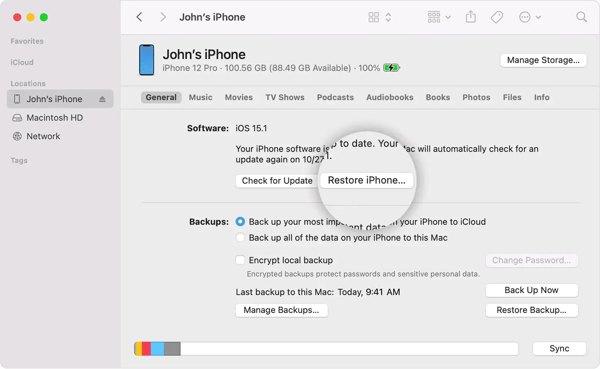
1º Passo Conecte seu iPhone ao computador com um cabo USB. Abra o iTunes ou o Finder na sua área de trabalho. Certifique-se de instalar a atualização mais recente do iTunes e do Finder.
2º Passo Clique na Telefone ícone no canto superior esquerdo do iTunes e vá para o Resumo guia. No Finder, clique no nome do seu iPhone no lado esquerdo e vá para o Geral aba.
3º Passo Pressione o botão restaurar iPhone botão e insira sua senha de administrador do Mac ou senha do iPhone quando solicitado.
4º Passo Aguarde a conclusão do processo e configure seu iPhone como um novo dispositivo ou restaure a partir de um backup, se tiver um.
Parte 3: Como apagar o iPhone no modo de recuperação
Se o seu iPhone estiver desabilitado, o recurso Restaurar iPhone no iTunes não funcionará. Como alternativa, você tem que colocar seu dispositivo no Modo de Recuperação e, em seguida, apagar seu iPhone sem uma senha de ID Apple usando o iTunes ou o Finder.
1º Passo Abra a versão mais recente do iTunes ou Finder na sua área de trabalho. Conecte seu iPhone ao computador usando um cabo USB.
2º Passo Coloque seu dispositivo iOS no modo de recuperação:
No iPhone 8/SE (2º) ou superior e iPad sem botão Home, pressione e solte rapidamente o Volume Up botão, faça o mesmo com o Volume Down mantenha pressionado o botão Botão lateral até que a tela do modo de recuperação apareça.
No iPhone 7/7 Plus, segure o Volume Down e Lado botões ao mesmo tempo. Solte-os ao entrar na tela do modo de recuperação.
No iPhone 6s ou anterior e no iPad com botão Home, continue pressionando os dois botões. Home e Sleep / Wake botões até ver a tela do modo de recuperação.
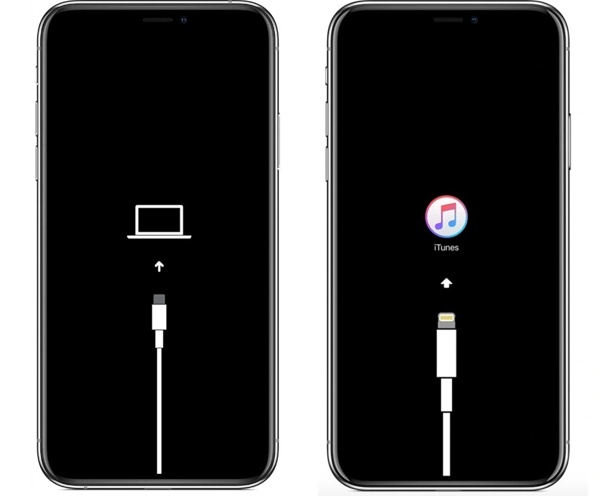
3º Passo Contanto que o iTunes ou o Finder detectem seu dispositivo no modo de recuperação, será exibida uma caixa de diálogo com três botões. Clique no Restaurar botão para começar a apagar e desbloquear seu iPhone sem a senha.
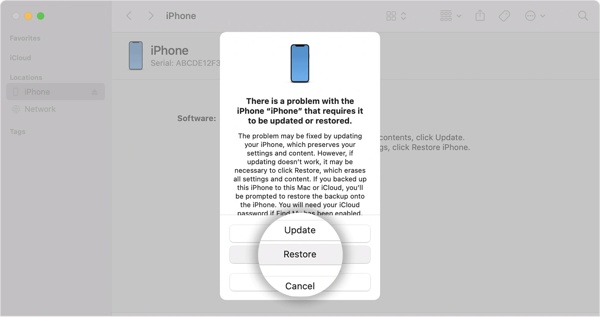
4º Passo Mantenha seu dispositivo conectado ao computador até que o processo seja concluído. Pode demorar um pouco dependendo da quantidade de dados no seu iPhone. Em seguida, o seu iPhone inicializará na tela de saudação.
Parte 4: Perguntas frequentes sobre como apagar o iPhone sem senha
Posso forçar a limpeza do meu iPhone?
Sim, você pode forçar a limpeza do seu iPhone redefinição de fábrica. Se você tiver a senha do seu ID Apple, poderá fazê-lo diretamente no aplicativo Configurações do seu dispositivo. Caso contrário, você deverá usar o iTunes ou um serviço de apagamento de iPhone de terceiros.
É possível apagar meu iPhone se meu ID Apple não estiver funcionando?
Sim, você ainda pode apagar seu dispositivo iOS sem seu ID Apple e senha. O recurso Restaurar do iTunes permite que você faça o trabalho rapidamente. Se não funcionar, você pode colocar seu dispositivo no modo de recuperação e tentar o iTunes novamente. A solução alternativa é redefinir seu ID da Apple e depois apague seu dispositivo.
Posso apagar meu iPhone sem senha e computador?
Se você tiver a senha do seu ID Apple, poderá apagar o iPhone sem um computador. Sem a senha do ID Apple, você precisará de um computador.
Conclusão
Agora, você deve entender como apague seu iPhone sem sua senha. O iTunes permite que você limpe um dispositivo iOS acessível com um computador. Depois que seu dispositivo estiver desativado ou bloqueado, você deverá colocá-lo no modo de recuperação e limpá-lo com o iTunes. Apeaksoft iOS Unlocker é a melhor opção para iniciantes. Se você tiver outras dúvidas sobre este tópico, escreva-as abaixo.




